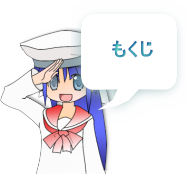
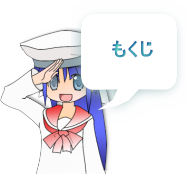
WinPcapは、パケットキャプチャ機能を提供するライブラリです。
WinPcap対応のソフトで使用することができます。
GetASFStreamなど様々なソフトで動作実績があります。
本ソフトもパケットキャプチャに使用しています。
無料でダウンロードできます。
http://www.winpcap.org/install/default.htm
にアクセスし、WinPcapをダウンロードします。赤く囲った部分などからダウンロードができます。
※リンクが切れている場合は、 http://www.winpcap.org/ から探す。
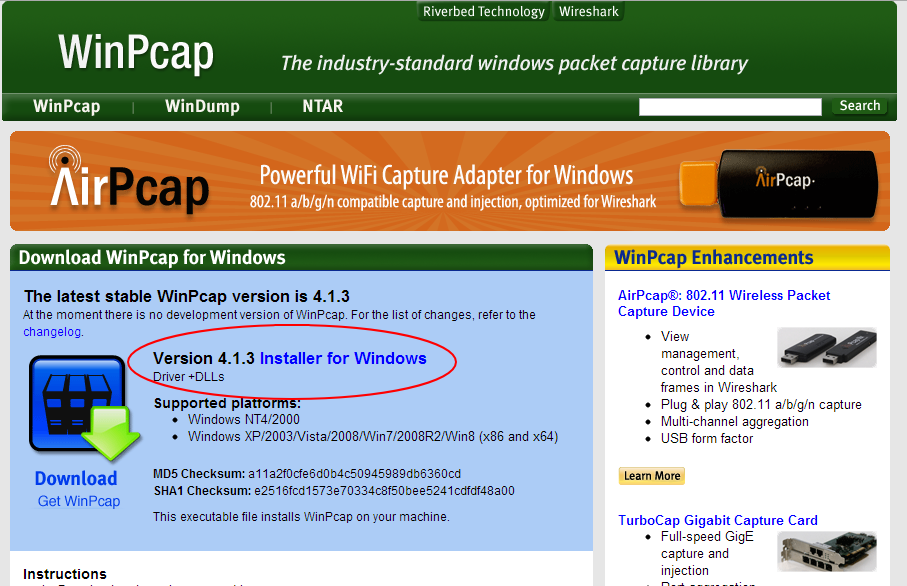
WinPcap_?_?_?.exe の ダウンロードが完了したら、実行します。以下のような画面が表示されますので、Next > をクリックします。
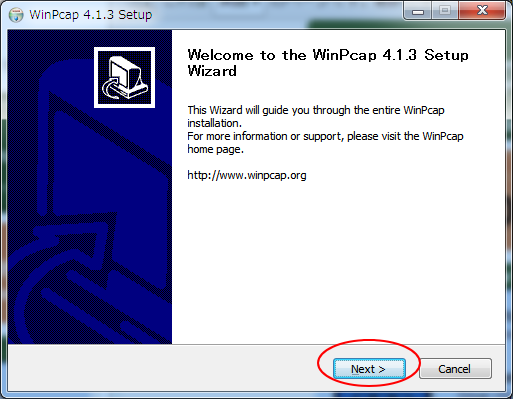
規約に同意する場合は、 I Agree を選びます。(同意しないと先に進めません。)
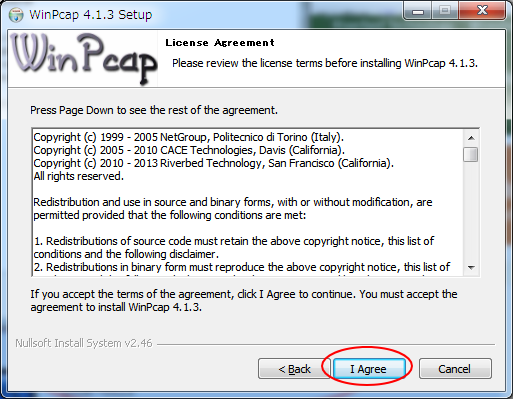
チェックボックスにチェックを入れ(起動時にWinPcapドライバを自動起動させるかの設定)、Install を押します。
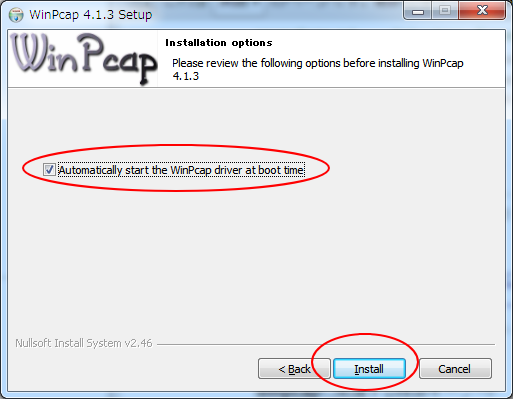
古いバージョンのWinPcapが入っている場合、以下のようなメッセージが表示される場合があります。はい を押すと古いものが削除されます。
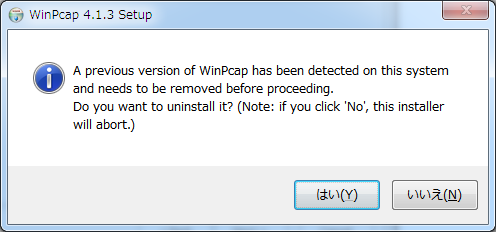
Finish を押して完了してください。これで作業完了です。
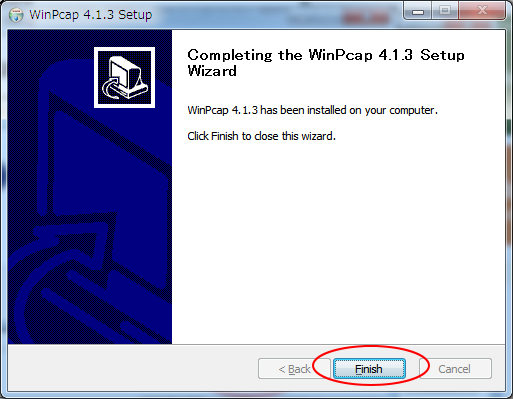
teiji.exe が実行ファイルです。tweet.exe と kpc.exe は今は使いません。ダブルクリックで実行してください。
もし、WinPcapが入ってないと言われた場合は、 WinPcapのインストール をご覧ください。
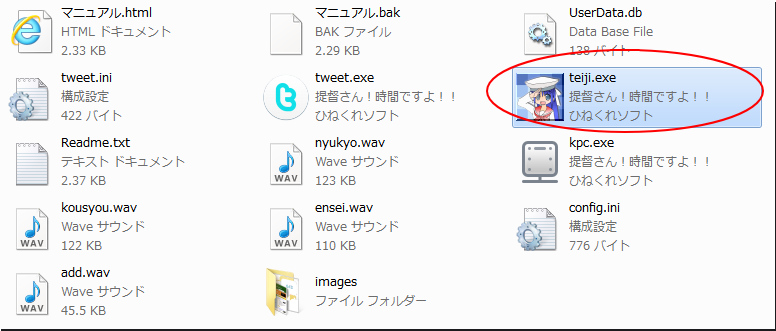
以下のような、2つのウィンドウが表示されたはずです。
解析デバイスの選択ウィンドウにて、インターネットに繋がっているネットワークアダプタを選択します。
どれだかわからない場合、ヒントとしては、以下のように名前に Virtual (仮想)と入っているものは違う可能性があります。
Microsoft という名前はループバック用なので違います。逆に、RealtekやIntelなどの文字列があった場合は正解の可能性があります.
また、無線を使っている場合は、名前に Wireless が入っている可能性があります。
それでもわからない!場合は、1つずつ試した方が早いでしょう。
アダプタが選択できたら、OKを押します。
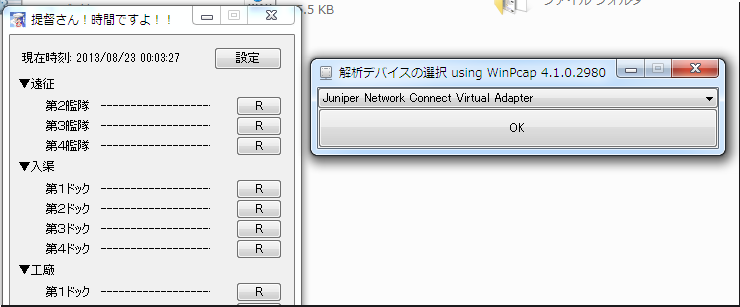
以下がメイン画面です。
設定画面は現在実装されていませんので、一度終了して config.ini をテキストエディタで編集してあげる必要があります。
一度終了しないと、設定が反映されません。(重要!)
Rボタンはリセットです。通知する必要がなくなった場合は、このボタンを押すことでタイマーをキャンセルすることができます。
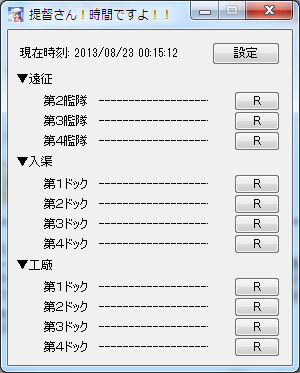
本ソフトを起動させたまま、艦これを普段お使いのブラウザで開いておきます。試しに、工廠で建造してみます。
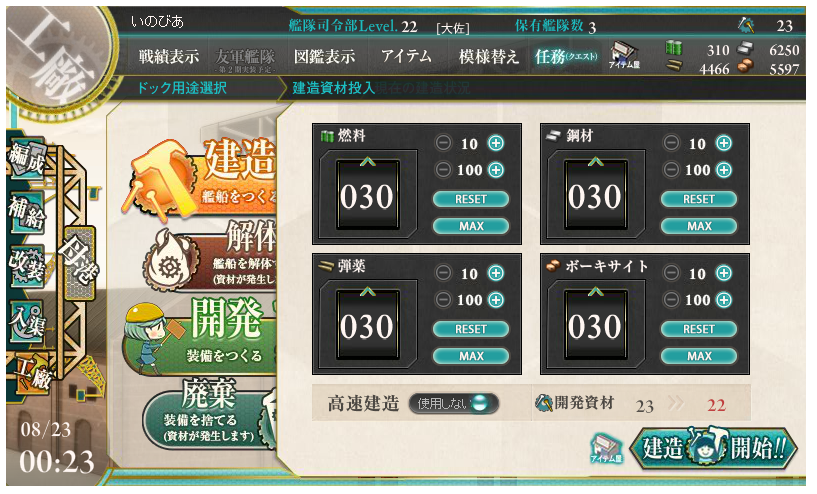
すると、本ソフトの画面に変化があったと思います。また、追加したという旨の音声が流れたと思います。
変化なしの場合は、ネットワークアダプタの選択が間違っていると思われます。
ちなみにこの状態で、ウィンドウの灰色領域をクリックすると、通常時間表示 ← → 残り時間表示 に切り替わります。
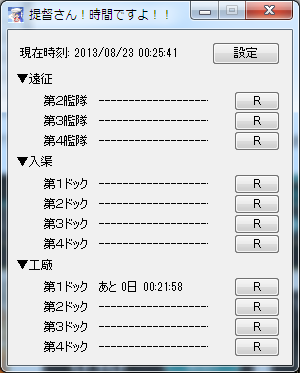
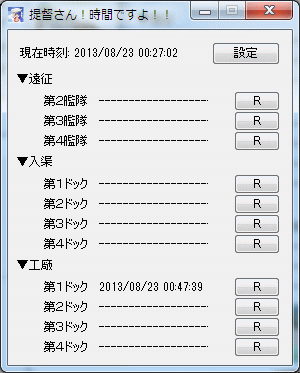
遠征、入渠も同様な操作をすることで、自動でタイマーがセットされます。
タイマーの時刻が来ると、音声が流れて通知され、タイマーがリセットされます。
ツイート機能が有効な場合は、ツイートも行われます。
※ツイート機能はデフォルトでOFFになっています。使用したい場合は、本ソフトを一度終了させた状態で ツイート機能の使い方 をご覧ください。
この作業は通常1度のみでOKです。
ツイート機能はデフォルトでOFFになっていますので、ONにします。
config.ini ファイルをメモ帳などのテキストエディタで開いてください。
通常はconfig.ini をダブルクリックでメモ帳が開くはずです。
オペレーティングシステムで使用されている、うんたらかんたらが出た場合でも構わず開いてください。
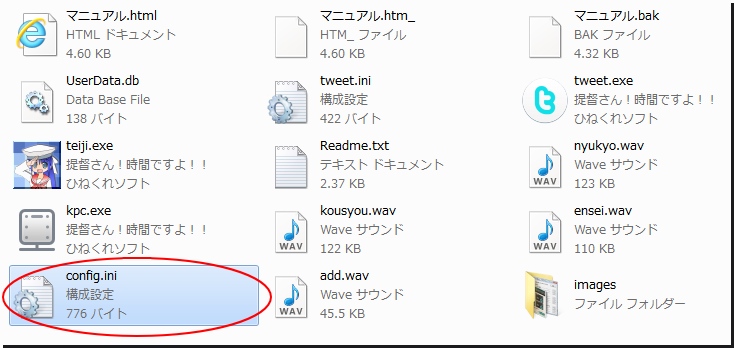
TweetPost=0 と書かれた部分を、 TweetPost=1 と書き換えてください。
書き換えが完了したら、config.ini を 上書き保存してください。
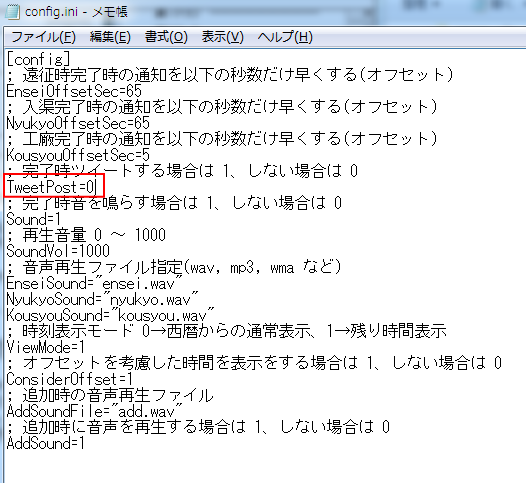
メモ帳を閉じます。
続いて、tweet.exe を実行します。
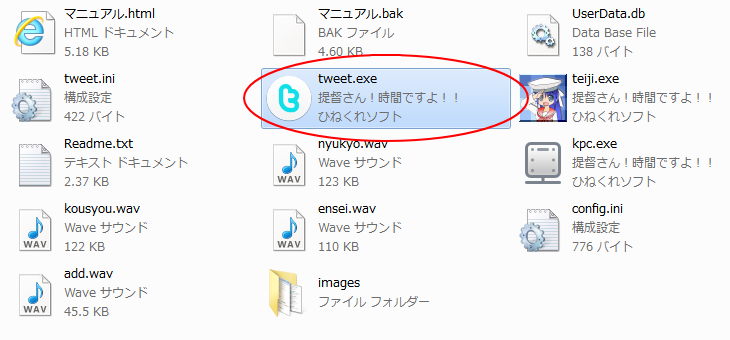
IEとTwitterの認証を行います... のウィンドウが表示されたと思います。
通知に使用したい、ツイッターのアカウントでログイン・許可してください。
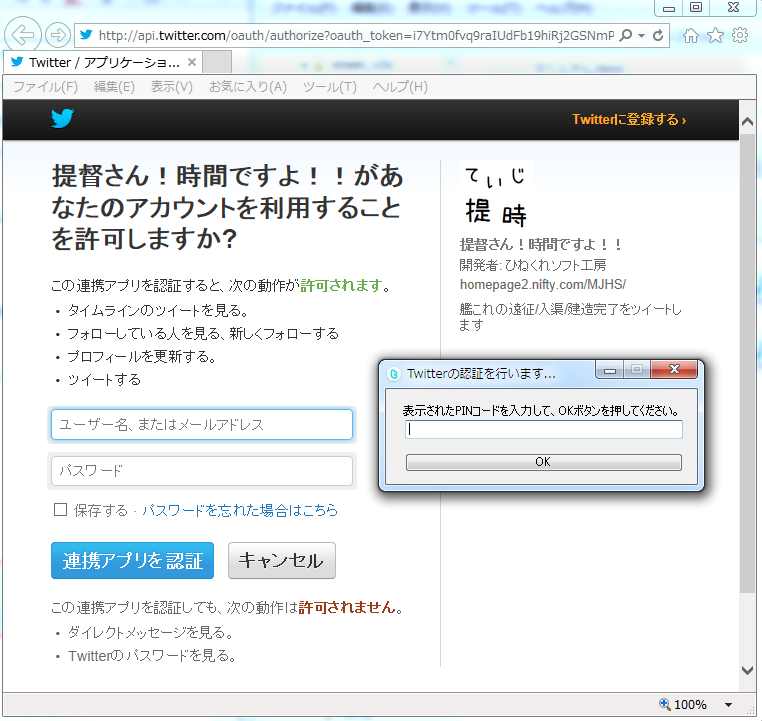
PINコードが表示されたら、Twitterの認証を行います... のウィンドウに表示されたPINコードを入力しOKを押します。
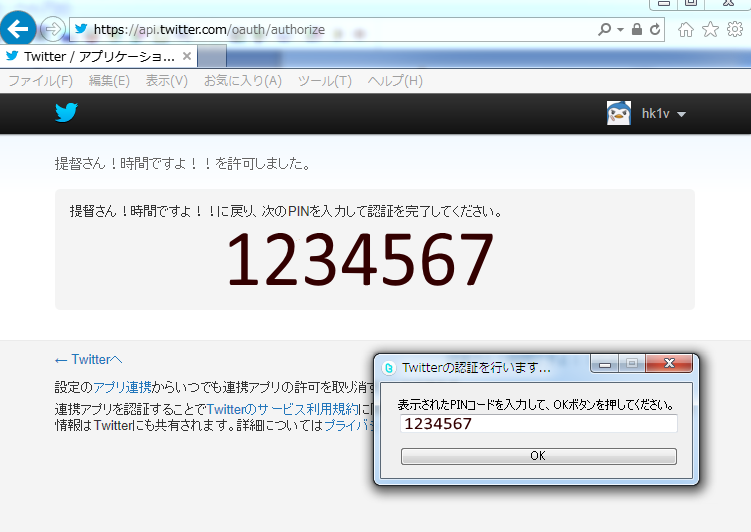
IEは自動で閉じます。アクセストークンの取得成功のダイアログがでれば成功です。
これで、ツイートに必要な設定が完了しました。あとは、ソフトの使い方 で説明した手順通りにすれば、ツイートされるようになります。
ツイート時のメッセージを変更する必要がある場合は、tweet.ini を開いて編集してください。